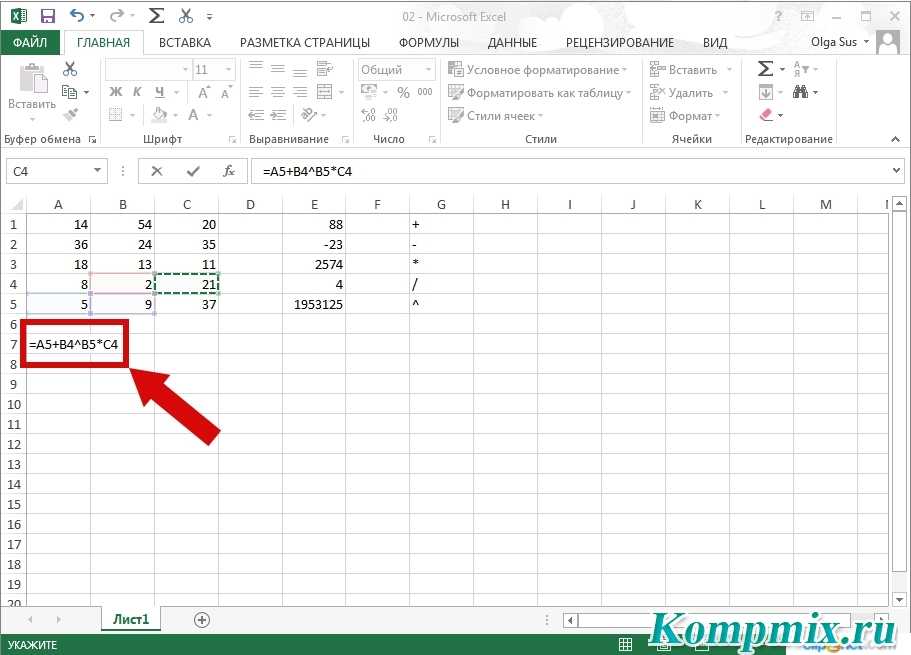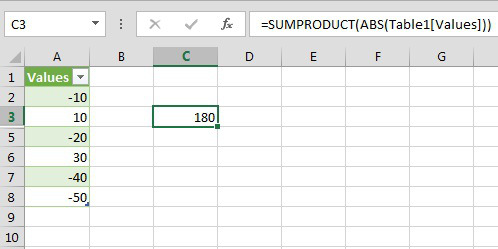Эксель модуль формула: Excel модуль числа
Содержание
Модуль числа в Excel — TutorExcel.Ru
Модуль числа в Excel
Выясним как посчитать модуль числа в Excel с помощью функции ABS, а также дополнительно рассмотрим несколько различных вариантов вычисления формулы модуля.
Модуль (или абсолютная величина) числа в математике — это неотрицательное число, значение которого зависит от типа числа.
Если число a неотрицательное, то модуль равняется самому числу (a при a ≥ 0), если отрицательное, то модуль равняется его положительному значению (-a при a < 0):
Для нахождения значения по модулю в Excel существует стандартная функция ABS.
В общем и целом поиск абсолютного значения является достаточно простой операцией для вычисления, поэтому данная функция является стандартной во многих языках программирования, к примеру, на языке VBA (Visual Basic for Applications) формула модуля также записывается как Abs.
Функция модуля в Excel
Синтаксис и описание функции ABS:
ABS(число)
Возвращает модуль (абсолютную величину) числа.
- Число (обязательный аргумент) — действительное число, модуль которого требуется посчитать.
В качестве аргумента функции задаем произвольное действительное число, в результате получаем его абсолютную величину:
Несмотря на то, что знак модуля в математике обозначается как вертикальная черта |, попытка поставить знак модуля в Excel для поиска значения по модулю приведет к ошибке, например, при вводе формулы =|-29| Excel выдаст ошибку.
Альтернативные способы расчета
Если вдруг формула ABS вылетела из головы, и Вы забыли как посчитать модуль в Excel с ее помощью, то рассмотрим несколько способов поиска абсолютной величины числа без использования данной формулы.
С помощью функции ЗНАК
Согласно определению, модуль — это неотрицательное значение исходного числа, поэтому умножая число на 1 или -1 в зависимости от знака числа (то есть положительное умножаем на 1, отрицательное умножаем на -1), мы в итоге получим абсолютную величину:
С помощью функции КОРЕНЬ
Чтобы найти модуль мы также можем воспользоваться свойством вычисления квадратного корня в Excel.
Напомним, что в Excel используется понятие арифметического корня для вычисления корней четных степеней.
Другими словами, корень четной степени в Excel всегда принимает неотрицательное значение, поэтому при извлечении квадратного корня от числа возведенного в квадрат, мы опять в результате получим абсолютную величину:
Удачи вам и до скорых встреч на страницах блога Tutorexcel.ru!
Поделиться с друзьями:
Поиск по сайту:
Математика,Формулы,Функции
- ← Перевод градусов в радианы в Excel
- Как выбрать тип диаграммы в Excel? →
Функция ABS
Excel для Microsoft 365 Excel для Microsoft 365 для Mac Excel для Интернета Excel 2021 Excel 2021 for Mac Excel 2019 Excel 2019 для Mac Excel 2016 Excel 2016 для Mac Excel 2013 Excel 2010 Excel 2007 Excel для Mac 2011 Excel Starter 2010 Еще…Меньше
В этой статье описаны синтаксис формулы и использование функции ABS в Microsoft Excel.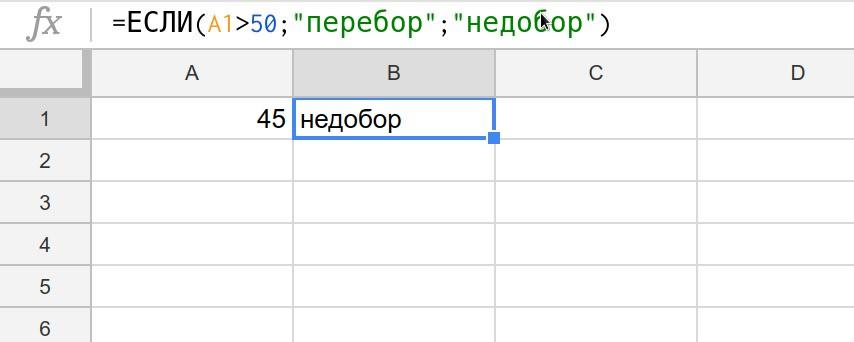
Описание
Возвращает модуль (абсолютную величину) числа. Абсолютная величина числа — это число без знака.
Синтаксис
ABS(число)
Аргументы функции ABS описаны ниже.
Пример
Скопируйте таблицу ниже и вставьте ее в ячейку A1 в Excel. Возможно, для работы формул понадобится выбрать все ячейки с ними и нажать клавишу F2, а затем — клавишу ВВОД. Можно также расширить столбцы для более удобного просмотра листа.
|
| ||
|
-4
| ||
|
|
|
|
|
=ABS(2)
|
Абсолютное значение числа 2
|
2
|
|
=ABS(-2)
|
Абсолютное значение числа -2
|
2
|
|
=ABS(A2)
|
Абсолютное значение числа -4
|
4
|
См.
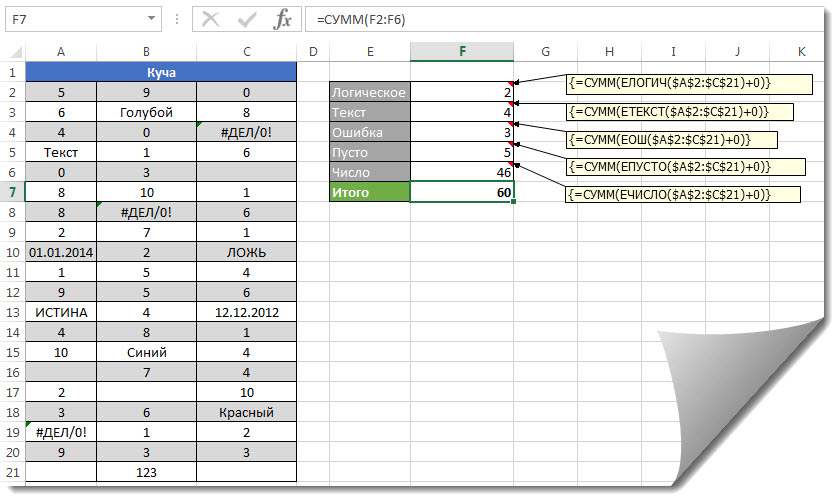 также
также
Вычитание чисел
Умножение и деление чисел в Excel
Расчет процентов
Как использовать функцию Excel MOD
Резюме
Функция Excel MOD возвращает остаток двух чисел после деления. Например, MOD(10,3) = 1. Результат MOD имеет тот же знак, что и делитель.
Цель
Получите остаток от подразделения
Возвращение
Остаток
Синтаксис
= MOD (номер, Divisor)
Аргументы
- Число — количество для разделения.
- делитель — Число, на которое нужно разделить.
Версия
Excel 2003
Замечания по использованию
Функция ОСТАТ возвращает остаток после деления. Например, ОСТАТ(3,2) возвращает 1, потому что 2 входит в 3 один раз, а остаток равен 1.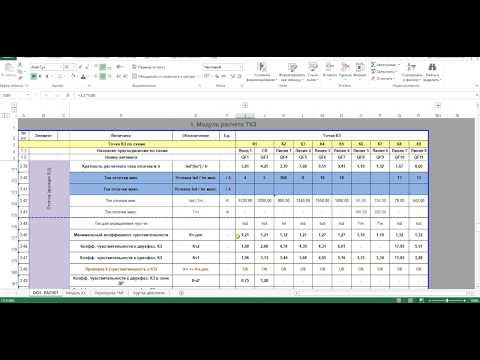
Функция ОСТАТ принимает два аргумента: число и делитель. Число — это число, которое нужно разделить, а делитель — это число, используемое для деления. Оба аргумента обязательны. Если какой-либо из аргументов не числовой, функция ОСТАТ возвращает #ЗНАЧ!.
Уравнение
Результат функции MOD вычисляется по следующему уравнению:
=n-d*INT(n/d), где n — число , d — делитель , а INT — функция INT. Это может привести к неожиданным результатам из-за того, что функция INT округляет отрицательные числа вниз, начиная с нуля:
=MOD(7,3) // возвращает 1 =MOD(7,-3) // возвращает -2MOD с отрицательными числами реализован по-разному в разных языках.
Примеры
Ниже приведены некоторые примеры функции MOD с жестко заданными значениями:
=MOD(12,3) // возвращает 0 =MOD(12,5) // возвращает 2 =MOD(100,33) // возвращает 1 =MOD(6.25,1) // возвращает 0,25
Отрицательные числа
Результат MOD имеет тот же знак, что и делитель . Если делитель положительный, результат MOD положительный, если делитель отрицательный, результат MOD отрицательный:
=MOD(-3,2) // возвращает 1 =MOD(3,-2) // возвращает -1 =MOD(-3,-2) // возвращает -1Время из даты и времени
Функцию MOD можно использовать для извлечения значения времени из даты Excel, которая включает время (иногда называется datetime ). С датой и временем в A1 приведенная ниже формула возвращает только время:
=MOD(A1,1) // только время возвратаПодробное объяснение здесь.
Большие числа
При работе с очень большими числами функция ОСТАТ может возвращать ошибку #ЧИСЛО. В этом случае вы можете попробовать альтернативную версию, основанную на функции INT:
=число-(INT(число/делитель)*делитель)Примечания
- MOD часто встречается в формулах, которые имеют дело с «каждым n-м» значением
- MOD полезен для извлечения времени из даты
- MOD всегда возвращает результат с тем же знаком, что и делитель .

- MOD вернет #DIV/0! ошибка если делитель равен нулю
- Чтобы отбросить остаток и сохранить целое число, см. функцию ЧАСТНОЕ.
См. также
Как использовать функцию MOD для повторения значений
500 формул |
101 функция
Я нечасто это делаю, но недавно подписался на ваши советы. Я думаю, что они исходят от Дэйва. Я просто хотел сказать, что они абсолютно потрясающие, и они значительно
помог мне развить мои навыки Excel. -Майк
Функция MOD
Excel
Формулы и функции
Дополнительные функции
Дополнительные функции
МОД-функция
Excel для Microsoft 365 Excel для Microsoft 365 для Mac Excel для Интернета Excel 2021 Excel 2021 для Mac Excel 2019 Excel 2019 для Mac Excel 2016 Excel 2016 для Mac Excel 2013 Excel 2010 Excel 2007 Excel для Mac 2011 Excel Starter 2010 Дополнительно… Меньше
В этой статье описывается синтаксис формулы и использование MOD функция в Microsoft Excel.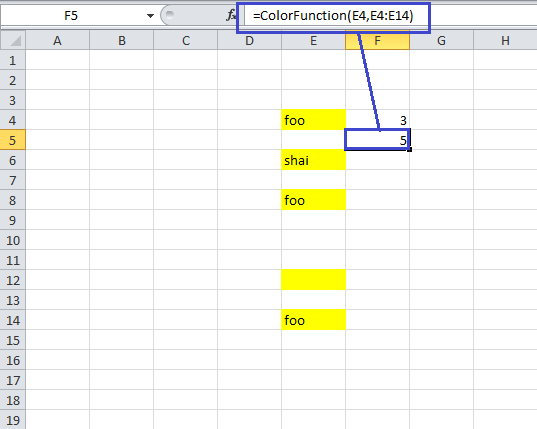
Описание
Возвращает остаток после деления числа на делитель. Результат имеет тот же знак, что и делитель.
Синтаксис
MOD(число, делитель)
Синтаксис функции MOD имеет следующие аргументы:
Замечания
ОСТАТ(n, d) = n — d*INT(n/d)
Пример
Скопируйте данные примера из следующей таблицы и вставьте их в ячейку A1 нового рабочего листа Excel. Чтобы формулы отображали результаты, выберите их, нажмите F2, а затем нажмите клавишу ВВОД. При необходимости вы можете настроить ширину столбцов, чтобы увидеть все данные.
Формула | Описание | Результат |
|---|---|---|
=МОД(3, 2) | Остаток 3/2 | 1 |
=МОД(-3, 2) | Остаток -3/2. Читайте также: |

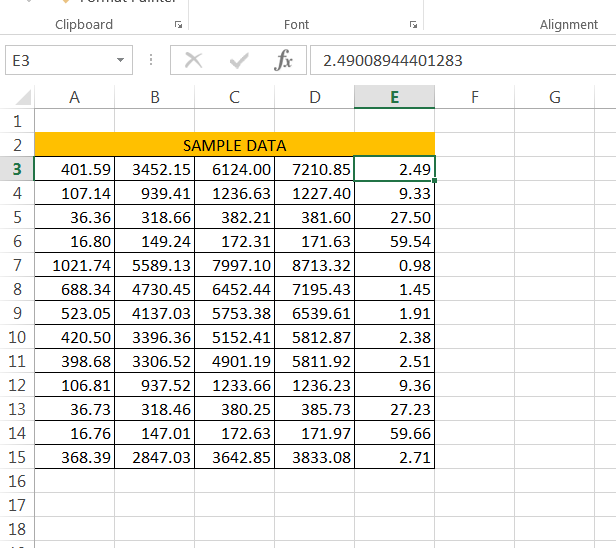 25,1) // возвращает 0,25
25,1) // возвращает 0,25